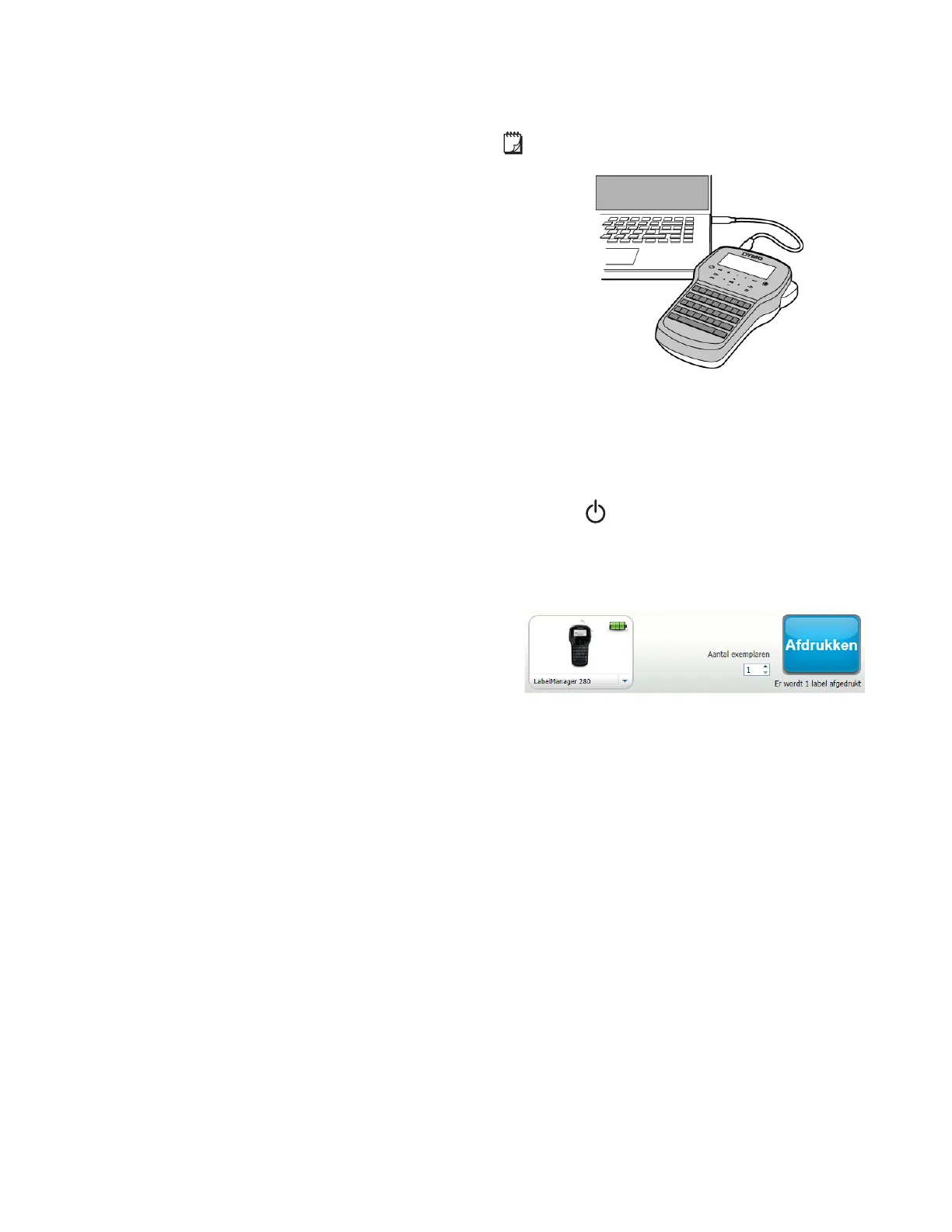13
De labelmaker samen met uw computer
gebruiken
U kunt de labelmaker als zelfstandige labelprinter
gebruiken of u kunt labels afdrukken via uw computer
met behulp van de nieuwste softwareversie van DYMO
Label
™
.
DYMO Label-software installeren
U mag de labelmaker pas aansluiten op een pc nadat het
installatieprogramma u daarom vraagt.
De software installeren op een Windows
®
-systeem
1 Download de nieuwste softwareversie van DYMO
Label van de ondersteuningspagina op de DYMO-
website www.dymo.com.
2 Sluit alle open Microsoft Office-toepassingen.
3 Dubbelklik op het installatiepictogram.
Na enkele seconden verschijnt het installatiescherm.
4 Klik op Installeren en volg de instructies van het
installatieprogramma.
De software installeren op een Mac OS
®
-systeem
1 Download de nieuwste softwareversie van DYMO
Label van de ondersteuningspagina op de DYMO-
website www.dymo.com.
2 Dubbelklik op het installatiepictogram en volg de
instructies op het scherm.
Uw labelmaker aansluiten op uw computer
U kunt de labelmaker op een pc aansluiten via de USB-
aansluiting bovenop de labelmaker.
U mag de labelmaker pas aansluiten op een pc
nadat het installatieprogramma u daarom vraagt.
De labelmaker aansluiten op een pc
1 Sluit de USB-kabel aan op de USB-poort achteraan
op de labelmaker. Zie Afbeelding 9.
2 Sluit het andere uiteinde van de USB-kabel aan op
een beschikbare USB-poort op uw computer.
3 Druk op om de labelmaker aan te zetten.
4 U gaat als volgt te werk als u meerdere DYMO-
labelprinters hebt geïnstalleerd:
a Klik op de printerafbeelding in het afdrukvenster
voor de DYMO Label-software.
In dit venster staan alle labelprinters die op de pc
zijn geïnstalleerd.
b Selecteer de labelmaker LabelManager 280.
Nu kunt u labels afdrukken via de DYMO-labelsoftware.
Zie DYMO Label-software gebruiken op de volgende
pagina voor meer informatie.
